Xposed Framework開発者のRovo89氏は、Xposed FrameworkのAndroid 5.1 Lollipop対応にはしばらく時間がかかると言及していましたが、romracer氏がRovo89氏の許可を得て非公式ながらAndroid 5.1 Lollipop対応のXposed Frameworkをリリースしました。
目次
Xposed FrameworkのAndroid 5.1 Lollipop対応版 αビルドの動作を確認した環境
私がXposed FrameworkのAndroid 5.1 Lollipop対応版 αビルドの動作を確認した環境は以下の通りです。デバイス
Nexus6
Android OSバージョン
Android 5.1
準備しておくこと
1.Xposed Frameworkは端末のRoot化が必須となります。Nexus6のRoot化方法は、Nexus6のRoot化方法・手順。を参照してください。2.Xposed Frameworkに必要なapkファイルとzipファイルをダウンロードしておきます。
[OFFICIAL] Xposed for LollipopからXposedInstaller_3.0-alpha2.apkを端末にダウンロードしておく。
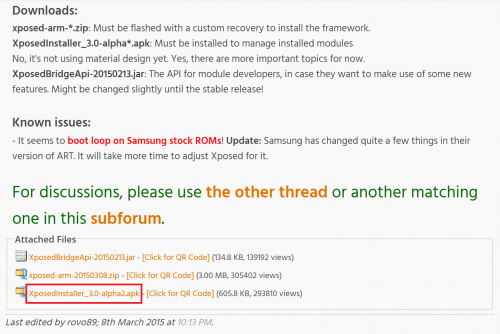
[SUPER ALPHA] [UNOFFICIAL] ...but posted with permission. Xposed for Android 5.1からxposed-arm-20150308-5.1.zipを端末にダウンロードしておく。
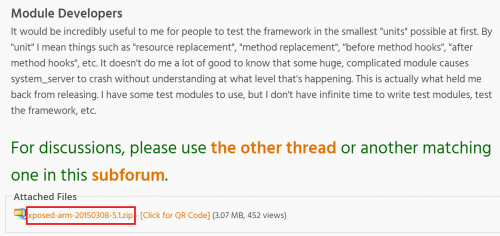
3.ファイルマネージャーをインストールしておく。私はESファイルエクスプローラーを使っています。
4.設定>セキュリティの「提供元不明のアプリ」をオンにしておく。
5.端末にカスタムリカバリのTWRPをインストールしておきます。Nexus6へのTWRPのインストール方法は、Nexus6にカスタムリカバリ TWRPを導入する方法。を参照してください。
6.Xposed FrameworkやXposedモジュールをインストールすることで、Android端末がブートループになってしまう可能性もあります。TWRPなどカスタムリカバリでROMをまるごとバックアップするか、Titanium Backupでアプリデータをバックアップしておきましょう。
Android 5.1のデバイスにXposed Frameworkを導入する手順
必要なファイルをダウンロードしたら、Xposed Frameworkを導入して使えるようにしていきます。XposedInstaller_3.0-alpha2.apkをインストールする
ESファイルエクスプローラーを起動して、準備しておくことでダウンロードした「XposedInstaller_3.0-alpha2.apk」をタップします。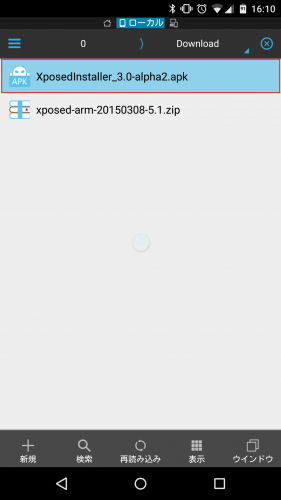
「インストール」をタップします。
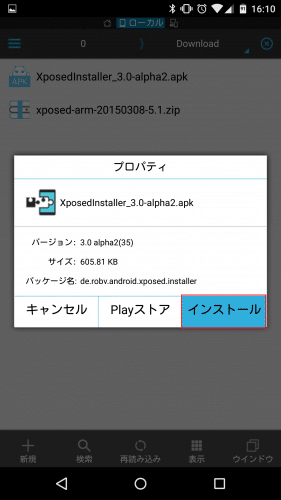
「インストール」をタップします。
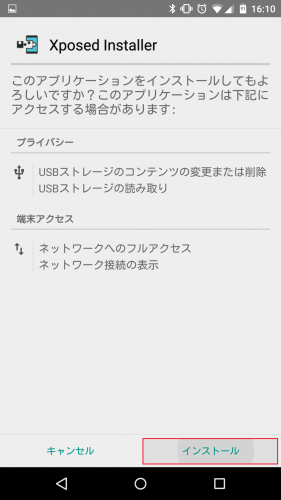
「同意する」をタップします。
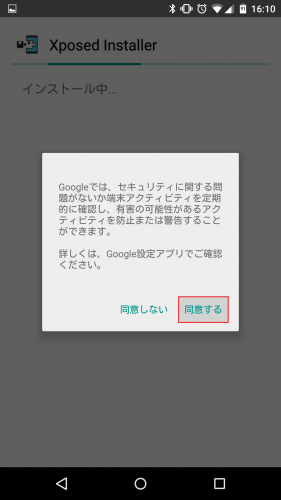
インストールが完了したら「開く」をタップします。
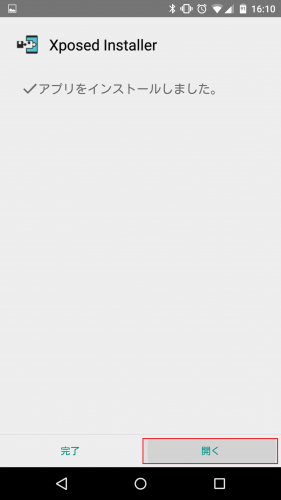
この時点では「最新版のXposedが動作していません。」と表示されます。
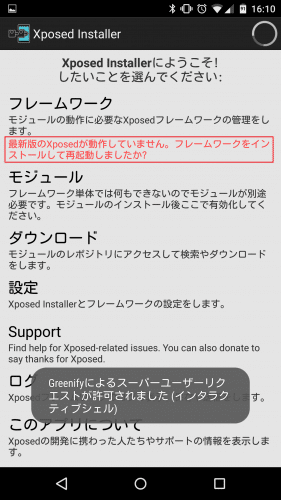
TWRPからxposed-arm-20150308-5.1.zipをインストールする
apkファイルのインストールが終わったら、リカバリモードを起動してzipファイルをインストールします。Nexus6の電源を切った状態で電源ボタンとボリュームダウンボタンを同時に長押ししてFastbootモードで起動し、ボリュームボタンを押して「Recovery」を表示させたら電源ボタンを押して決定します。私はQuick Bootを使ってリカバリモードを起動しました。
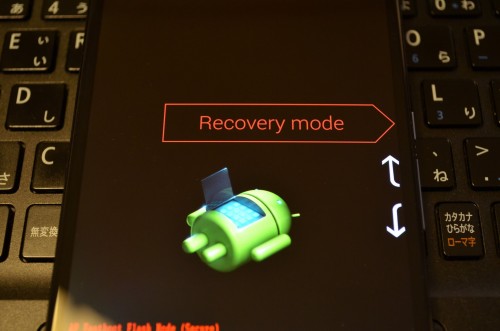
TWRPが起動するので、「Install」をタップします。
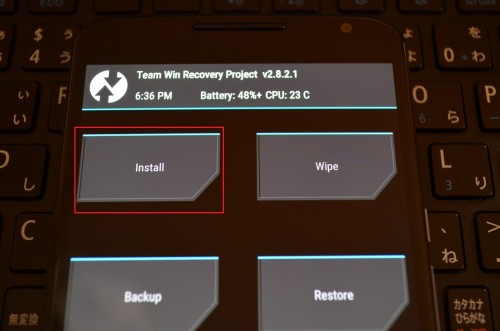
ダウンロードしておいたxposed-arm-20150308-5.1.zipを選んでタップします。Chromeでダウンロードした場合は、Downloadフォルダに入っています。
「Swipe to Confirm Flash」を左から右にスワイプします。
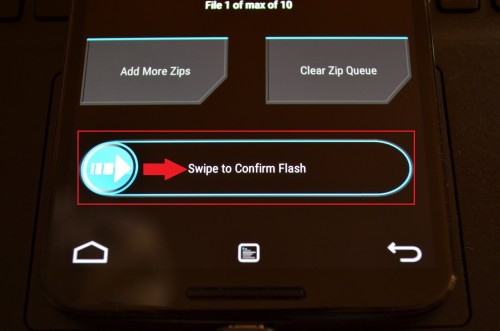
「Successful」と表示されれば、Xposed Frameworkのzipファイルのインストールは完了です。「Reboot System」をタップします。
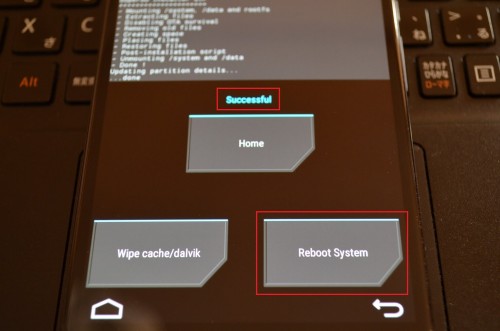
Nexus6が再起動すると「Androidをアップグレードしています...」と表示されて、すべてのアプリの最適化が始まります。時間がかかるのでしばらく待ちましょう。
最適化が終わってXposed Installerを起動すると、フレームワークの項目のエラー表示が消えています。
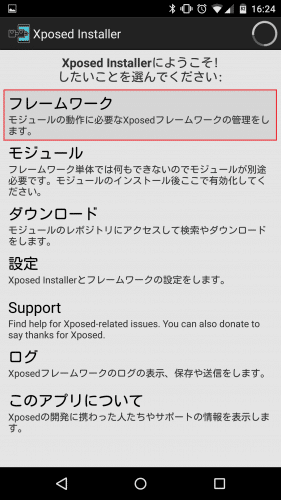
app_process、XposedBridgeともに動作中です。
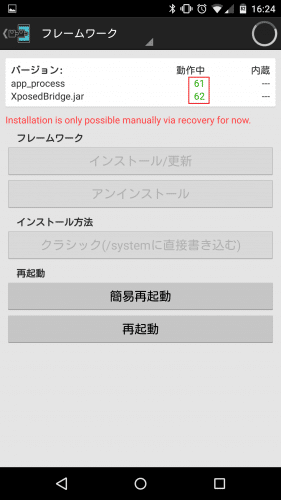
Android 5.1 Lollipop対応のXposed Frameworkの導入は以上で完了です。
Android 5.1 LollipopでXposed Frameworkを試す
Android 5.1 LollipopなNexus6でXposed Frameworkを試してみました。今回はAppSettingsを使って、DPIの変更が反映されるか確認しました。
Nexus6デフォルトのChromeの表示です。
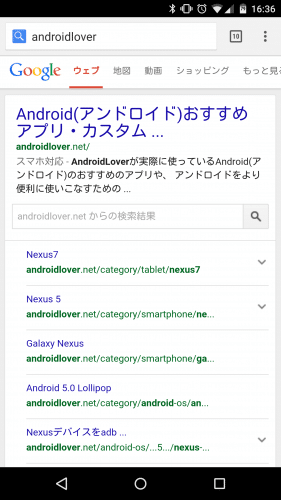
AppSettingsでDPIを400にすると、変更が正常に反映されています。
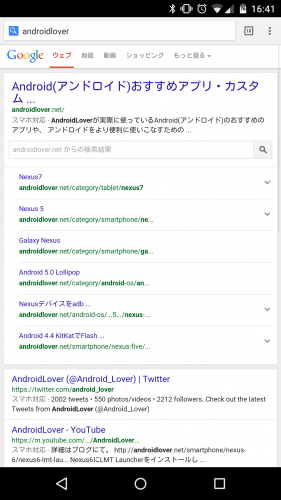
Xposedモジュールによっては正常に動作しないものもあるかもしれませんが、とりあえずAndroid 5.1 LollipopでXposed Frameworkが使えるようになったのは嬉しいですね。
【追記】Android 5.1.1 Lollipop対応の非公式Xposed FrameworkとGravityBoxが公開
Android 5.1.1 Lollipop対応のXposed Frameworkが非公式ながら公開されました。この非公式ビルドを開発したのは、数あるXposedモジュールの中でも最も多機能な「GravityBox」の開発者です。
また、この非公式ビルド公開の2日後には、Android 5.1/5.1.1対応のGravityBoxもリリースされました。
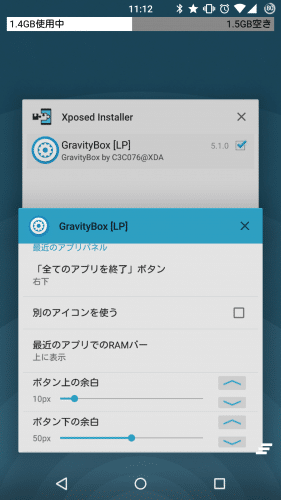
Android 5.1/5.1.1対応のXposed FrameworkとGravityBoxのインストール方法など詳細はGravityBoxのAndroid 5.1/5.1.1対応バージョンがついにリリース。インストール時の注意点&実際に使ってみた。を参照してください。